如何以 3 种简单的不同方式从 iCloud 恢复语音备忘录
 更新于 华伦 / 30年2023月09日05:XNUMX
更新于 华伦 / 30年2023月09日05:XNUMX您是喜欢听多于阅读的人之一吗? 您可能正在使用手机上的语音备忘录作为笔记。 它们是有益的,尤其是当您同时处理多项任务时。 您可以在收听语音备忘录的同时完成其他工作或学校任务。
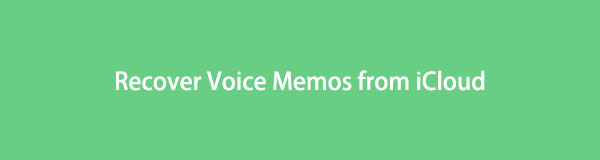
但是,如果您在 iPhone 上丢失了它们,那将是令人心碎的。 如果发生这种情况,请冷静下来,因为如果您有 iCloud 备份,这篇文章会将它们带回您的手机。 您将看到不需要专业技能的 iCloud 语音备忘录恢复技术。 您准备好在此过程后再次收听您的语音备忘录了吗? 看一眼下面的方法。

指南清单
第 1 部分。使用 FoneLab iPhone 数据恢复从 iCloud 恢复语音备忘录
FoneLab iPhone数据恢复 旨在在有或没有备份的情况下恢复数据。 此 iCloud 语音备忘录恢复工具不需要将手机连接到计算机。 您只需要登录或登录您使用过的iCloud账户 在 iPhone 上备份语音备忘录. 此外,该软件还可以从 iTunes 备份中恢复数据。
使用FoneLab for iOS,您将从iCloud或iTunes备份或设备中恢复丢失/删除的iPhone数据,包括照片,联系人,视频,文件,WhatsApp,Kik,Snapchat,微信以及更多数据。
- 轻松恢复照片,视频,联系人,WhatsApp和更多数据。
- 恢复之前预览数据。
- 提供iPhone,iPad和iPod touch。
此外,此工具支持多种可恢复的场景。 它包括意外删除、设备卡住等。 它可以恢复的数据包括 Instagram 照片、音频文件、联系人、视频、笔记等。 此外,该软件可以从所有 iOS 设备和版本中恢复语音备忘录。
使用此软件检索 iCloud 语音备忘录的步骤如下。
下载 FoneLab iPhone 数据恢复。 您只需点击 免费下载 按钮。 之后,请单击底部的下载文件并进行设置。 在下一个窗口中,单击 Install 安装 图标或按钮。 计算机随后将启动该软件。
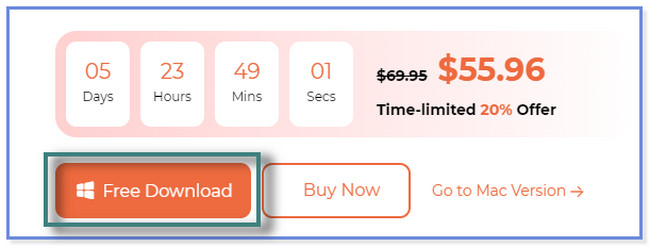
点击 iPhone数据恢复 按钮在左侧。 之后,您将看到该工具的 3 个恢复功能。 点击 从iCloud恢复 按钮。
额外提示:如果您没有语音备忘录的备份,请选择 从iOS设备恢复 按钮。 如果您只有来自 iTunes 的备份,请单击 从iTunes备份文件中恢复 按钮。
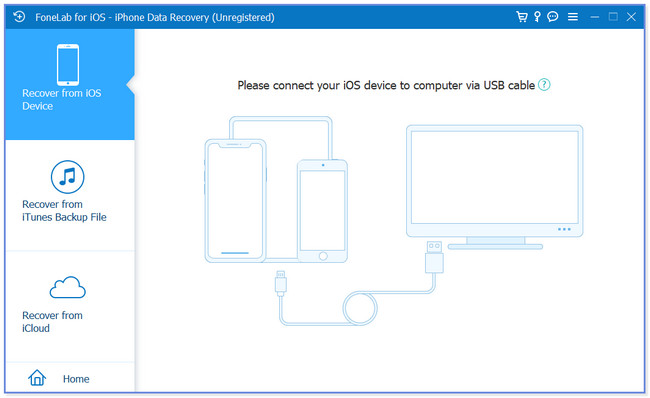
登录您的 iCloud 帐户——在指定的框中输入您的 Apple ID 及其密码。 之后,该软件将验证您的帐户。 之后它将引导您进入恢复界面。
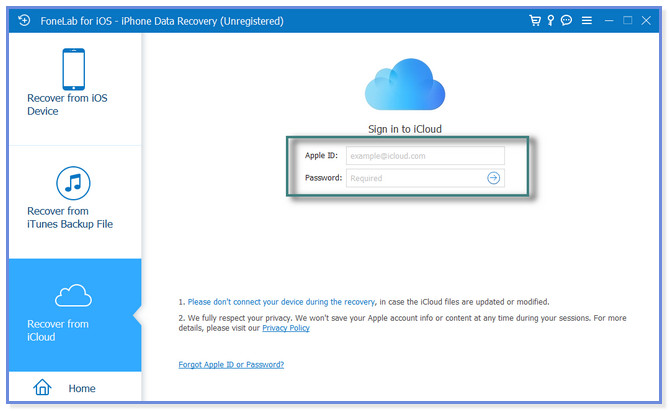
您可以通过单击其按钮在 iCloud 备份上恢复。 点击 Start 开始 按钮。 该软件将扫描您的数据。 之后,选择要恢复的语音备忘录。 之后选择恢复按钮。
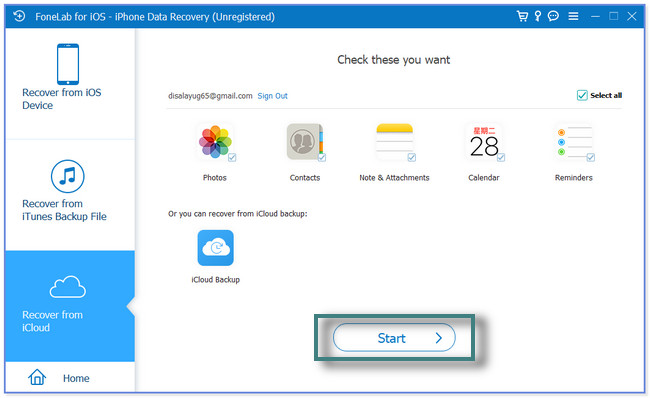
FoneLab iPhone 数据恢复为您提供从 iCloud 备份恢复或恢复语音备忘录所需的一切。 此外,该过程还有其他方法。 您可以使用 iCloud 官方网站或通过 iPhone 恢复出厂设置来恢复 iCloud 备份。 但有些会要求您删除 iPhone 上的所有内容。 请继续了解更多信息。
使用FoneLab for iOS,您将从iCloud或iTunes备份或设备中恢复丢失/删除的iPhone数据,包括照片,联系人,视频,文件,WhatsApp,Kik,Snapchat,微信以及更多数据。
- 轻松恢复照片,视频,联系人,WhatsApp和更多数据。
- 恢复之前预览数据。
- 提供iPhone,iPad和iPod touch。
第 2 部分。 从 iCloud 官方网站恢复语音备忘录
如果您已将它们保存在 iCloud Drive 上,则可以在手机和计算机上访问 iCloud。 但是他们只有相同的程序和步骤来恢复您的语音备忘录。 要使用其网站从 iCloud 恢复语音备忘录,它只允许您下载它们。
如果您使用计算机检索它们,则必须 将语音备忘录传输到您的手机 之后。 您可以使用 USB 数据线来执行此操作。
您想使用 iCloud 官方网站来恢复您的语音备忘录吗? 请查看下面的教程。
请在电脑上访问iCloud的官方网站icloud.com。 该网页将根据您的互联网连接速度加载。 云图标会干扰屏幕。 点击 登陆 按钮在中心。
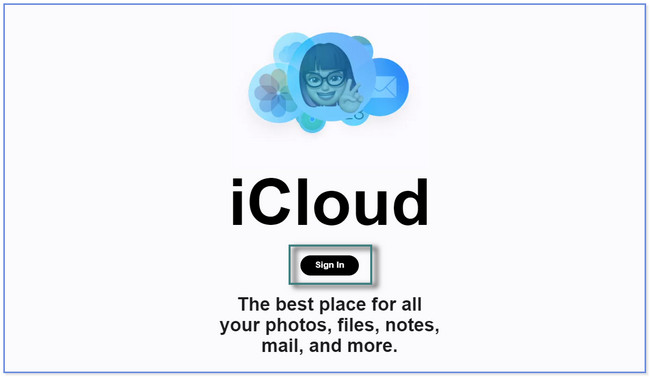
使用 Apple ID 登录屏幕将出现在您的计算机上。 它将要求的第一个要求是帐户的 Apple ID。 之后,密码。 请单击右箭头按钮登录您的 iCloud 帐户。
注意:请使用您用于备份语音备忘录的帐户登录。
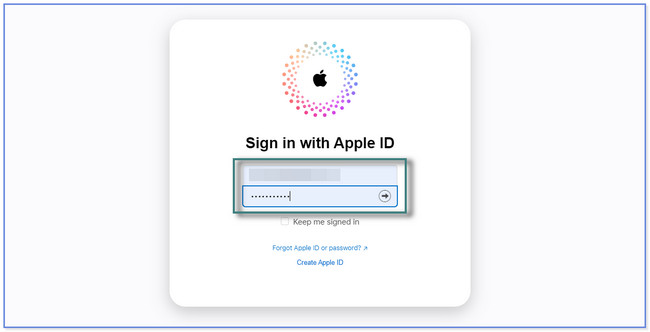
如果您将双因素身份验证添加到您的 iCloud 帐户,它会要求它。 按照屏幕上的说明验证您的帐户。 之后,您将在屏幕上看到 iCloud 支持的数据。 请点击 过载 顶部的部分。
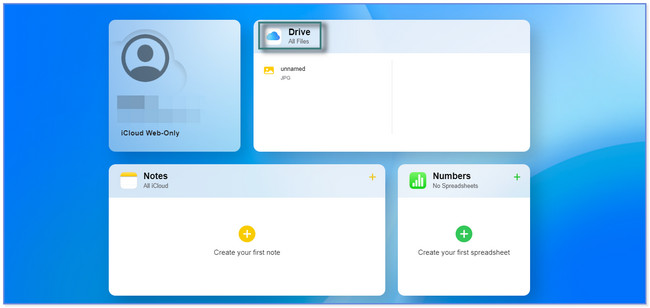
在计算机屏幕的左侧,您会看到文件的相册。 找到您保存或上传语音备忘录的文件夹。 之后,请点击 语音备忘录 你想恢复。 在顶部,单击 b 图标将文件下载到您的计算机上。
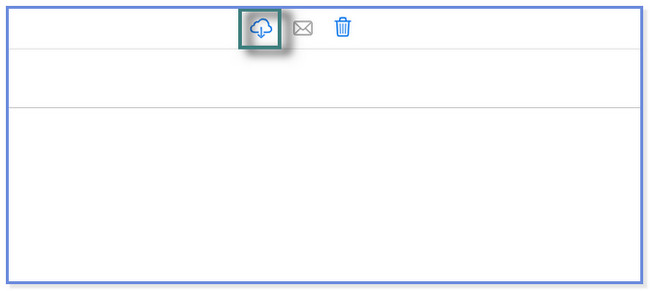
第 3 部分。 通过恢复出厂设置从 iCloud 恢复语音备忘录
这项技术排在最后,因为它会要求或要求您删除 iPhone 上的所有数据。 它包含很多过程并且消耗了您太多的时间。 不过别担心。 我们将向您展示有关它的分步教程。 在执行此方法之前先备份数据以保护数据。
如何通过恢复出厂设置从 iCloud 备份中恢复语音备忘录? 是时候通过向下滚动了解它了。
打开 个人设置 点击 iPhone 的图标。 请向下滑动并找到 总类 按钮并点击它。
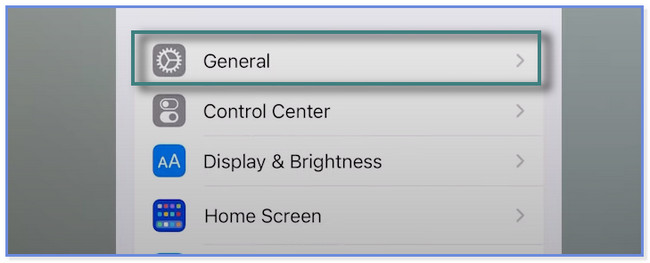
请向下滑动以在屏幕上查看更多选项。 之后,点击 转移或重置 iPhone 底部的按钮。 手机会警告您将要采取的行动。 请阅读说明。 之后,点击 抹掉所有内容和设置 按钮。 之后,再次点击按钮以确认操作。
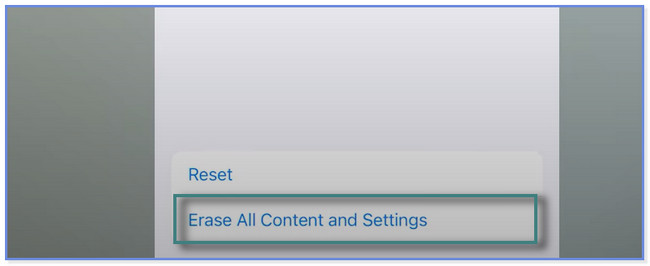
第 4 部分。 关于如何从 iCloud 恢复语音备忘录的常见问题解答
1. 删除 iPhone 上的语音备忘录是否会将其从 iCloud 中删除?
幸运的是,没有。 在 iPhone 上删除语音备忘录不会将其从 iCloud 中删除。 这就是为什么 备份您的数据 建议定期打开手机。 无论您的文件发生什么情况,您都可以在几分钟内使用它们的备份来恢复它们。
2. iPhone语音备忘录有时间限制吗?
没有。iPhone 上的语音备忘录没有时间限制。 这是它的主要功能之一,因为您可以根据需要进行录制或捕获。 但这仍然取决于 iPhone 的内部存储。 手机只会根据其存储空间的容量进行记录。 存储空间越大,手机可以录制的时间越长。 但是,如果您的存储空间不足,它会警告您并自动停止录制。
这篇文章向您展示了 3 种不同的方法来从 iCloud 检索已删除的语音备忘录。 但 FoneLab iPhone数据恢复 脱颖而出。 它可以在有或没有备份的情况下恢复数据。 你对这个软件感兴趣吗? 请立即将其下载到您的计算机上!
使用FoneLab for iOS,您将从iCloud或iTunes备份或设备中恢复丢失/删除的iPhone数据,包括照片,联系人,视频,文件,WhatsApp,Kik,Snapchat,微信以及更多数据。
- 轻松恢复照片,视频,联系人,WhatsApp和更多数据。
- 恢复之前预览数据。
- 提供iPhone,iPad和iPod touch。
